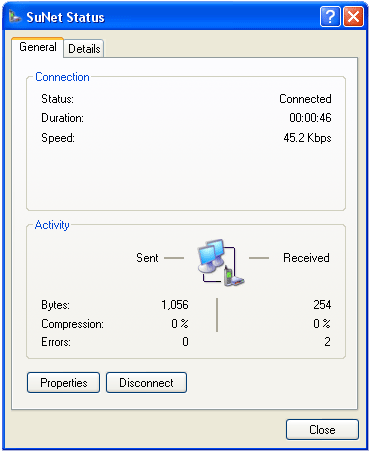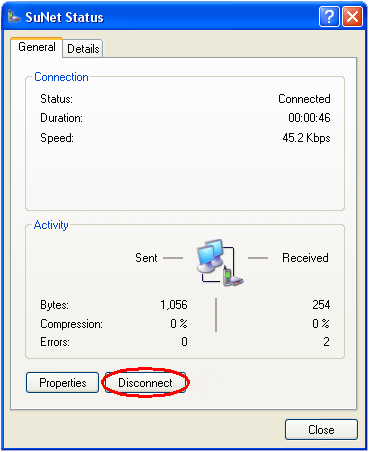บน Microsolf Windows XP
| 1. ขั้นตอนการสร้าง Dial-up Connection | |
| 2. ขั้นตอนการเชื่อมต่ออินเตอร์เน็ต |
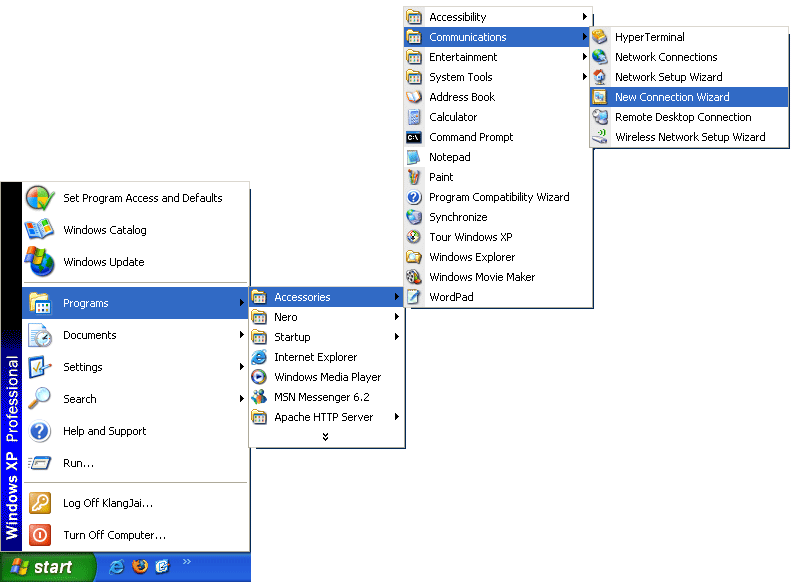
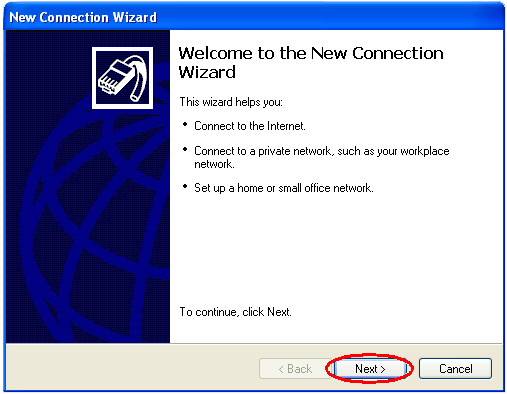
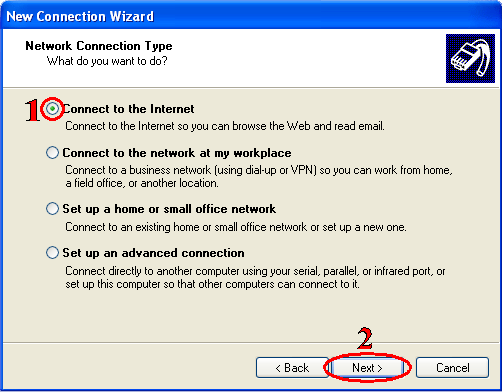
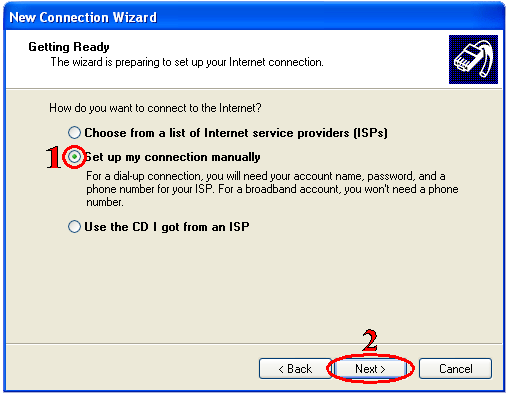
เพื่อทำการเชื่อมต่อผ่านทางโมเด็ม แล้วคลิกปุ่ม Next
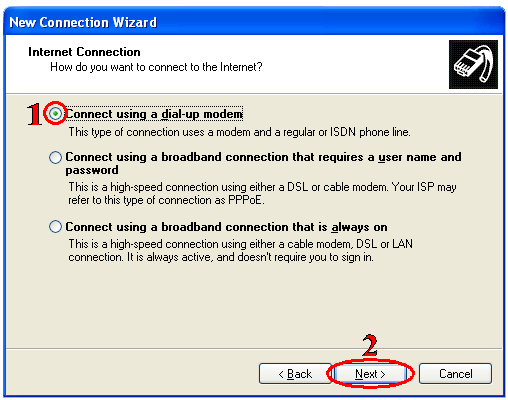
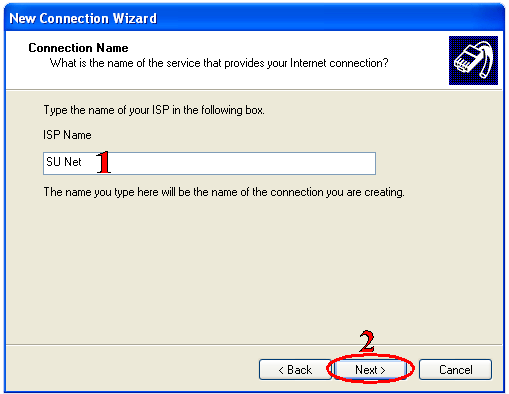
ขึ้นอยู่กับพื้นที่ของผู้ใช้ดังนี้
7.1 กรุงเทพ : 0222083000
7.2 นครปฐม : 034240100
7.3 ทั่วประเทศ : 1222
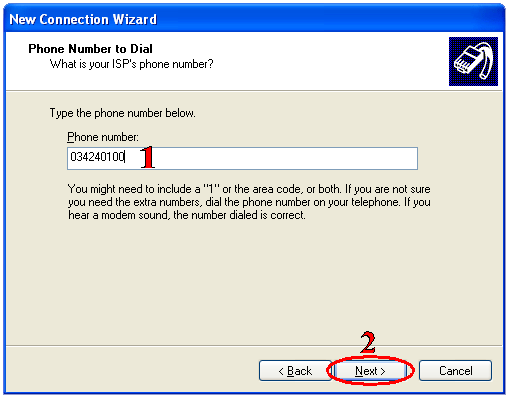
ขั้นตอนที่8
กรอกข้อมูลในการเชื่อมต่ออินเตอร์เน็ต
8.1.
Username ถ้าเป็นนักศึกษาให้ใส่ u ตามด้วยรหัสนักศึกษา เช่น u0944244@su.ac.th
ถ้าเป็นบุคลากรให้ใส่ดังนี้
เช่น malee@su.ac.th
8.2.
Password
8.3.
Conferm Password เพื่อยืนยัน Password
8.4.
กำหนดตัวเลือกเพื่อช่วยในการเชื่อมต่ออินเตอร์เน็ต แล้วคลิก Next
![]() Use
this Account name and password when anyone connects to the Internet from
this Computer
Use
this Account name and password when anyone connects to the Internet from
this Computer
(กำหนดให้ใช้ชื่อและรหัสผ่านนี้ เมื่อมีคนเชื่อมต่ออินเตอร์เน็ตจากเครื่องนี้)
![]() Make
this the default internet connection (กำหนดให้ตัวเชื่อมต่อนี้
เป็นตัวเชื่อมต่อเริ่มต้น)
Make
this the default internet connection (กำหนดให้ตัวเชื่อมต่อนี้
เป็นตัวเชื่อมต่อเริ่มต้น)
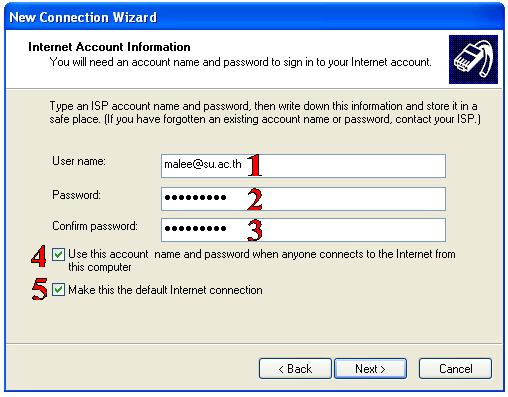
ขั้นตอนที่9
ให้คลิกเลือก Add a Shotcut to this connection to my desktop เพื่อทำการสร้างไอคอนตัว
เชื่อมต่ออินเตอร์เน็ต
บนเดสก์ทอป เพื่อให้สะดวกในการเรียกใช้งาน แล้วคลิก Finish
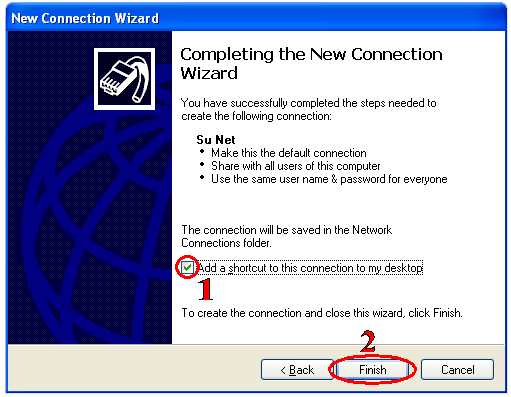

คลิก Save Password และคลิก Me only
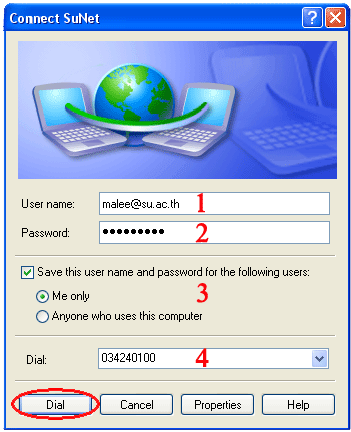
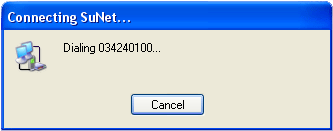
จะมีข้อความบอกว่า Line Busy

ขั้นตอนที่4
ถ้าเครื่อง Server ทำการตรวจสอบว่า Loggin กับ Password ถูกต้องจะเปลี่ยนสถานะเป็น
Registering your
computer on the network แต่ถ้าหากไม่ถูกต้องจะมีหน้าต่างให้ใส่ Username
และPassword อีกครั้ง
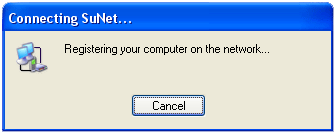
ขั้นตอนที่5 เมื่อเชื่อมต่ออินเตอร์เน็ตได้แล้วจะปรากฎรูปไอคอน
connection ตรง Task Bar มุมขวาล่างว่าได้ทำการเชื่อมต่อได้แล้ว
และเชื่อมต่อด้วยความเร็วเท่าไร
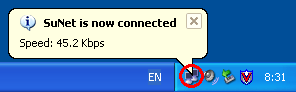
มุมขวาด้านล่างขึ้นมา จะปรากฎหน้าต่างแสดงสถานะการทำงานดังรูปดังนี้